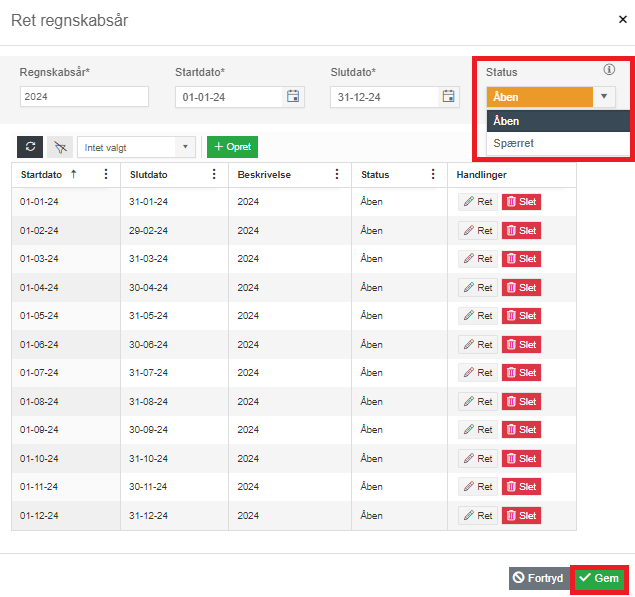Årsafslutning i E-Komplet
I denne artikel
Før du kører en årsafslutning
I denne guide gennemgår vi de forudsætninger og indstillinger, du skal være opmærksom på, før du laver en årsafslutning i E-Komplet.
I forbindelse med årsafslutning er det en forudsætning, at der er oprettet et regnskabsår der med start- og slutdato angiver regnskabsårets længde. Under Administration → Finans → Finansindstillinger → Regnskabsår finder du alle de regnskabsår der er oprettet:
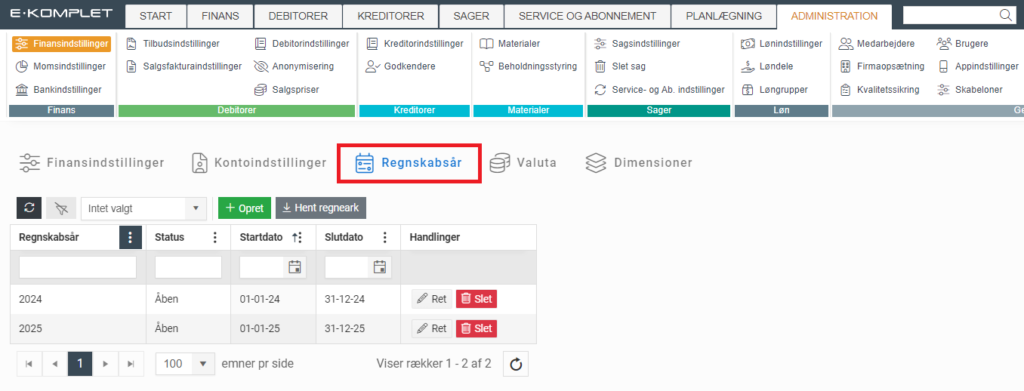
Sådan opretter du et regskabsår
Denne vejledning beskriver, hvordan du opretter et regnskabsår i E-Komplet.
1. Gå til Administration → Finansindstillinger → Regnskabsår.
2. Klik på  :
:
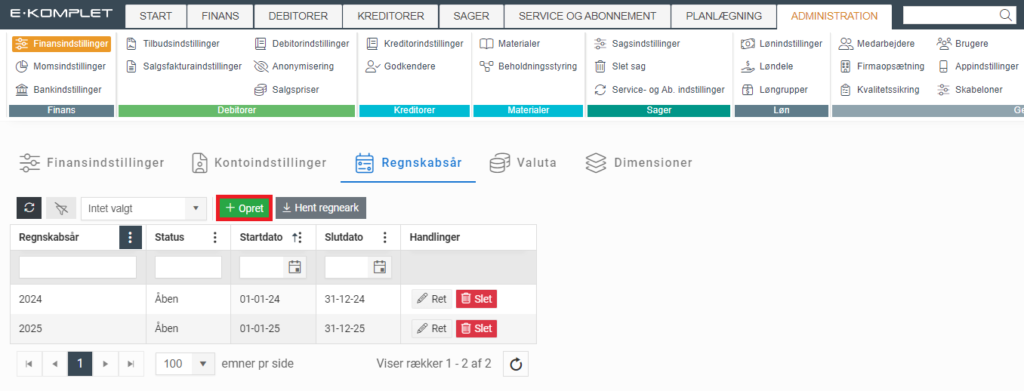
3. Du kan herefter rette navn, startdato, slutdato og status.
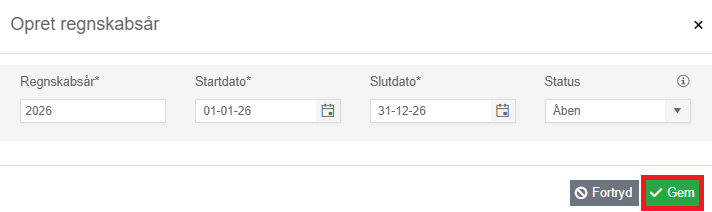
4. Klik på ![]() .
.
Årsafslutningsindstillinger
Under Administration → Finans → Finansindstillinger → Årsafslutningsindstillinger kan du bestemme følgende indstillinger til årsafslutning.
- Resultatgruppe: Konto til resultatgruppe.
- Årets resultat: Konto til årets resultat.
- Udspecificér på: Her kan du vælge, om der skal laves en udspecificering på dimensioner. Anvendes der afdeling, bærer og/eller formål i forbindelse med bogføringen, da vil årsafslutningsposteringerne summeres på de anvendte dimensioner i resultatopgørelsen. Vælger du udspecificeringsfunktionen her under Årsafslutningsindstillinger, da vil også posteringen på valgte konto for “Årets resultat” blive udspecificeret på de anvendte dimensioner.
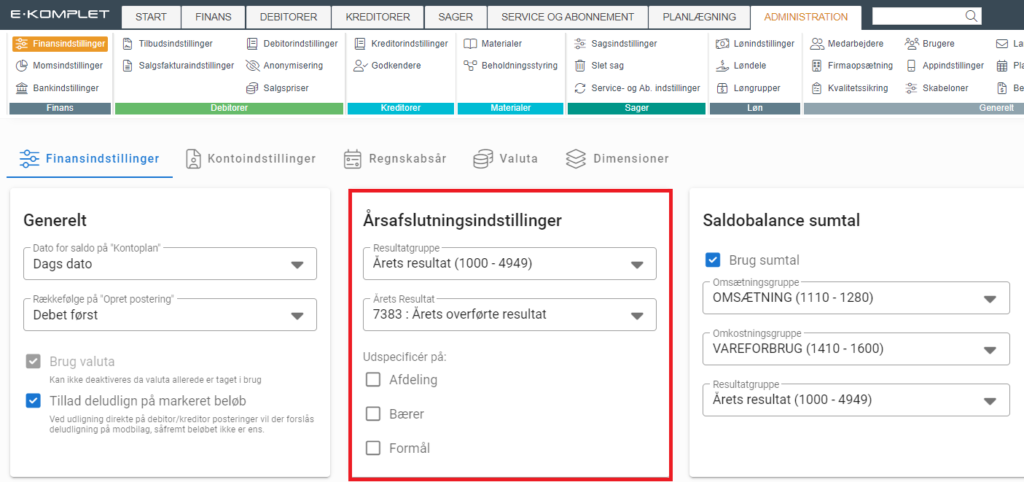
Kørsel af årsafslutning i E-Komplet
Ved årsafslutning skal alle driftskonti nulstilles og resultatet skal bogføres under egenkapitalen. Det er muligt at gennemføre årsafslutningen flere gange, hvis det eksempelvis er nødvendigt i forbindelse med efterposteringer til et afsluttet år.
1. Gå til Finans → Periodisk → Årsafslutning.
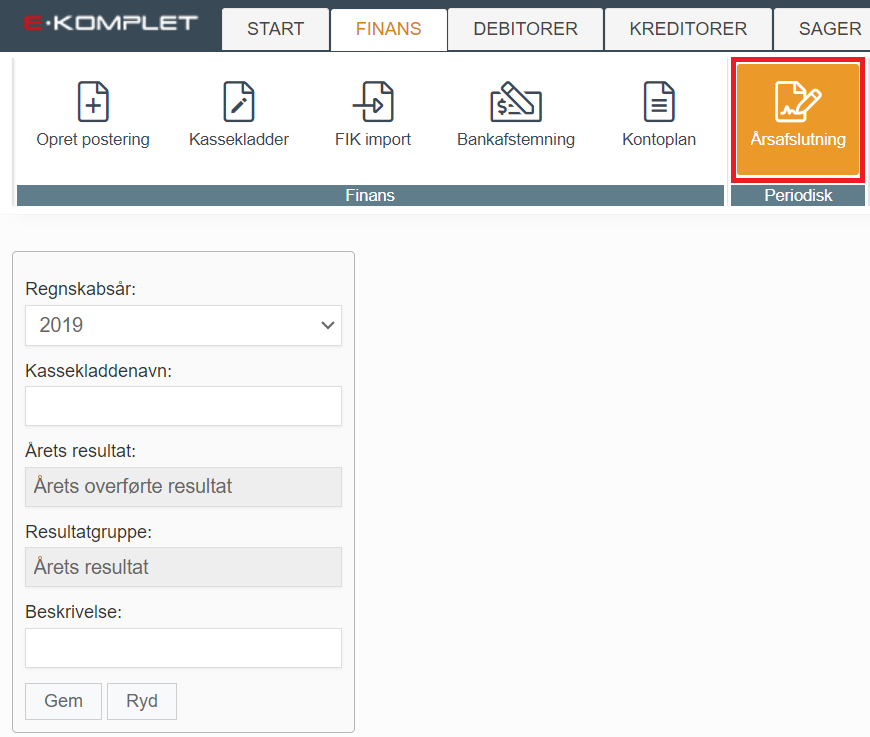
2. Udfyld nedenstående felter.
- Regnskabsår: Vælg det regnskabsår du vil afslutte.
- Kassekladdenavn: Navngiv kassekladden der automatisk dannes ved årsafslutningen, fx “Årsafslutning 20XX”.
- Årets resultat: Her vises kontoen til årets resultat, som du har valgt under Årsafslutningsindstillinger.
- Resultatgruppe: Her vises kontoen til resultatgruppen, som du har valgt under Årsafslutningsindstillinger.
- Beskrivelse: Posteringstekst, som alle linjer i kladden skal bogføres med.
3. Klik på ![]() .
.
4. Klik på ![]() .
.
5. Hermed bliver der oprettet en kassekladde, hvor alle driftskonti nulstilles og årets resultat bogføres på den valgte konto. Kassekladden kan herefter bogføres.
Sådan bogfører du kassekladden
1. Gå til Finans → Kassekladder.
2. Find kassekladden, du har dannet ved årsafslutningen.
3. Klik på ![]() .
.
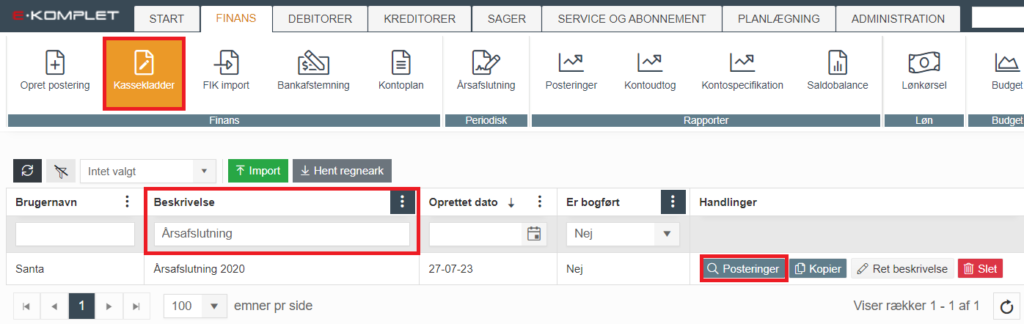
4. Du bliver omdirigeret til fanen Finans → Opret postering. Her kan du gennemse de enkelte posteringer i kladden.
Systemet tømmer alle resultatkonti fra resultatgruppen ud, og det samlede beløb bliver ført ind på den balancekonto (årets resultat), du har sat op under årsafslutningsindstillinger.
Hvis du har ekstra posteringer i balancen, som skal føres fra ultimo til primo eller omvendt, skal du selv manuelt tilføje disse posteringer i kassekladden.
5. Kassekladden bogføres ved at klikke på ![]() .
.
Du kan tjekke om årsafslutningen stemmer, ved at danne en saldobalance for det pågældende regnskabsår (“Inkludér årsafslutning” skal være slået til) og kontrollere om alle konti i resultatopgørelsen er gået i nul.
Lukning af regnskabsår
Efter årsafslutning vil man typisk lukke regnskabsåret.
1. Gå til Administration → Finans → Finansindstillinger → Regnskabsår.
2. Klik på  ud for det regnskabsår, du gerne vil lukke:
ud for det regnskabsår, du gerne vil lukke:
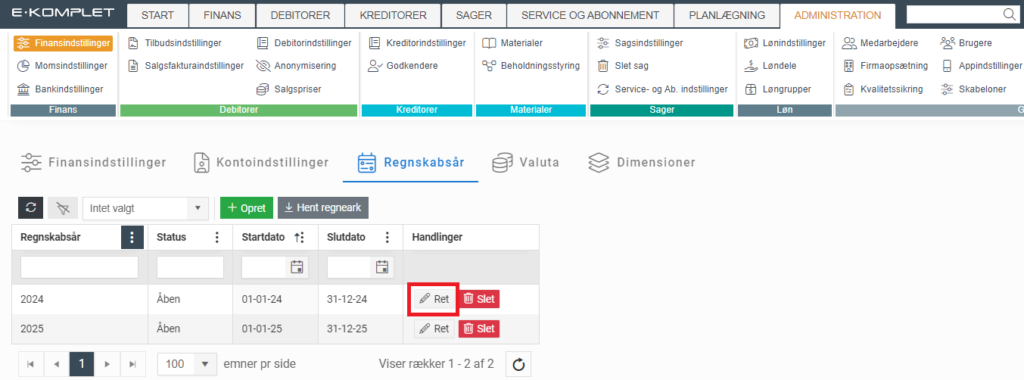
3. Ændr regnskabsårets status til “Spærret” og klik på ![]() .
.